In PowerPoint können Sie steuern, wann ein Animationseffekt gestartet wird und mit welcher Geschwindigkeit er auftritt. Sie können den Effekt auch wiederholen oder zurückspulen, um Ihrer Präsentation genau das gewünschte Erscheinungsbild zu verleihen. In diesem Artikel werden einige Methoden zum Optimieren der Animationen in Ihren Präsentationen gezeigt.
Festlegen der Startzeit eines Animationseffekts
Sie können festlegen, dass ein Animationseffekt gestartet wird, wenn Sie mit der Maus darauf klicken, oder dass er koordiniert mit anderen Animationseffekten auf der Folie gestartet wird.
-
Klicken Sie auf der Folie auf den Text oder das Objekt mit dem Animationseffekt, für den Sie die Startzeit festlegen möchten.
-
Wählen Sie die Registerkarte Animationen , dann den Pfeil Start nach unten aus, und wählen Sie eine der folgenden Optionen aus:
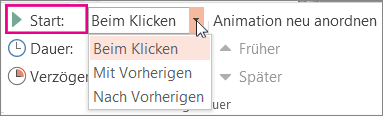
-
Damit die Animation beim Klicken auf die Folie gestartet wird, wählen Sie Beim Klicken aus.
-
Damit die Animation zur gleichen Zeit wie der vorhergehende Effekt in der Liste gestartet wird (d. h., mit einem Klick werden mehrere Animationseffekte ausgeführt), wählen Sie Mit Vorherigen aus.
-
Damit die Animation sofort nach Beendigung des vorherigen Effekts in der Liste gestartet wird, wählen Sie Nach Vorherigen aus.
-
Festlegen der Geschwindigkeit eines Effekts
Um den Animationseffekt schneller oder langsamer auszuführen, ändern Sie die Einstellung Dauer .
-
Wählen Sie auf der Folie den Text oder das Objekt aus, der den Animationseffekt enthält, für den Sie die Geschwindigkeit festlegen möchten.
-
Wählen Sie die Registerkarte Animationen aus, und geben Sie im Feld Dauer die Anzahl der Sekunden ein, für die der Effekt ausgeführt werden soll.
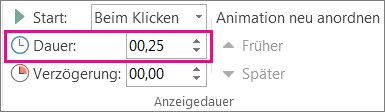
Tipp: Kleinere Zahlen bedeuten, dass der Effekt schneller und früher beendet wird, und größere Zahlen bedeuten, dass der Effekt langsamer ausgeführt wird und länger dauert.
Verzögern der Startzeit
Wenn Sie die Startzeit verzögern oder zwischen den Animationseffekten auf einer Folie eine Pause sein soll, können Sie bei einem oder mehreren Effekten eine Verzögerung festlegen.
-
Klicken Sie auf der Folie auf den Text oder das Objekt mit dem Animationseffekt, für den Sie eine Verzögerung oder eine andere Option für die Anzeigedauer festlegen möchten.
-
Wählen Sie die Registerkarte Animationen aus, und geben Sie im Feld Verzögerung die Anzahl der Sekunden ein, für die der Effekt vor der Ausführung angehalten werden soll.
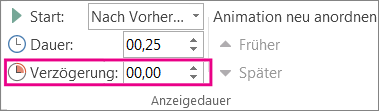
Tipp: Der Start der Verzögerungszeit eines Effekts wird von der Einstellung im Feld Start gesteuert. Wenn im Feld "Start" der Eintrag Nach Vorherigen ausgewählt und die Verzögerung beispielsweise auf 1,5 Sekunden festgelegt wurde, beginnt die Verzögerung von 1,5 Sekunden, wenn der vorherige Effekt abgeschlossen ist.
Wiederholen oder Zurückspulen eines Effekts
Wenn ein animiertes Objekt an seinem Endpunkt angekommen ist, bleibt es dort normalerweise stehen und wird in seiner endgültigen Form angezeigt. Sie können bei einem Animationseffekt (oder eine Folge von Effekten) festlegen, dass das Objekt auf seinen ursprünglichen Zustand zurückgesetzt oder wiederholt werden soll.
-
Wählen Sie auf der Registerkarte Animationen das Startprogramm Zusätzliche Effektoptionen anzeigen

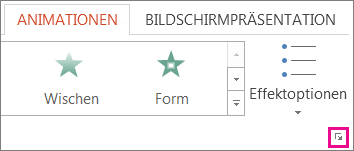
Siehe auch
Weitere Informationen zur Verwendung von PowerPoint Animationseffekten finden Sie unter:
In PowerPoint können Sie steuern, wann ein Animationseffekt gestartet wird und mit welcher Geschwindigkeit er auftritt. Sie können den Effekt auch wiederholen oder zurückspulen, um Ihrer Präsentation genau das gewünschte Erscheinungsbild zu verleihen. In diesem Artikel werden einige Methoden zum Optimieren der Animationen in Ihren Präsentationen gezeigt.
Festlegen der Startzeit eines Animationseffekts
Sie können festlegen, dass ein Animationseffekt gestartet wird, wenn Sie mit der Maus darauf klicken, oder dass er koordiniert mit anderen Animationseffekten auf der Folie gestartet wird.
-
Wählen Sie bei ausgewählter Folie die Registerkarte Animationen und dann Animationsbereich aus, und wählen Sie die Animation aus, für die Sie den Startzeitpunkt festlegen möchten.
-
Wählen Sie im Bereich unter Zeitsteuerung die Dropdownliste Start aus, und wählen Sie dann eine der folgenden Optionen aus:
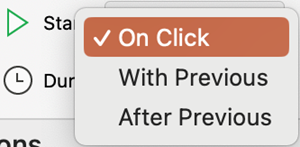
-
Damit die Animation beim Klicken auf die Folie gestartet wird, wählen Sie Beim Klicken aus.
-
Damit die Animation zur gleichen Zeit wie der vorhergehende Effekt in der Liste gestartet wird (d. h., mit einem Klick werden mehrere Animationseffekte ausgeführt), wählen Sie Mit Vorherigen aus.
-
Damit die Animation sofort nach Beendigung des vorherigen Effekts in der Liste gestartet wird, wählen Sie Nach Vorherigen aus.
-
Festlegen der Geschwindigkeit eines Effekts
Um den Animationseffekt schneller oder langsamer auszuführen, ändern Sie die Einstellung Dauer .
-
Wählen Sie bei ausgewählter Folie die Registerkarte Animationen und dann Animationsbereich aus, und wählen Sie die Animation aus, für die Sie die Dauer festlegen möchten.
-
Geben Sie im Feld Dauer die Anzahl der Sekunden ein, für die der Effekt ausgeführt werden soll.
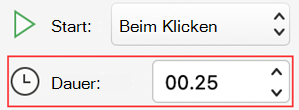
Tipp: Kleinere Zahlen bedeuten, dass der Effekt schneller und früher beendet wird, und größere Zahlen bedeuten, dass der Effekt langsamer ausgeführt wird und länger dauert.
Verzögern der Startzeit
Wenn Sie die Startzeit verzögern oder zwischen den Animationseffekten auf einer Folie eine Pause sein soll, können Sie bei einem oder mehreren Effekten eine Verzögerung festlegen.
-
Wählen Sie bei ausgewählter Folie die Registerkarte Animationen und dann Animationsbereich aus, und wählen Sie die Animation aus, für die Sie eine Verzögerung oder eine andere Zeitsteuerungsoption festlegen möchten.
-
Geben Sie unter Zeitsteuerung im Feld Verzögerung die Anzahl der Sekunden ein, für die der Effekt vor der Ausführung angehalten werden soll.
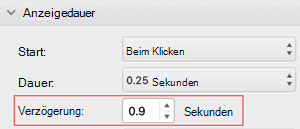
Tipp: Der Beginn des Verzögerungszeitraums eines Effekts wird durch die Einstellung Start gesteuert. Wenn im Feld "Start" der Eintrag Nach Vorherigen ausgewählt und die Verzögerung beispielsweise auf 1,5 Sekunden festgelegt wurde, beginnt die Verzögerung von 1,5 Sekunden, wenn der vorherige Effekt abgeschlossen ist.
Wiederholen oder Zurückspulen eines Effekts
Wenn ein animiertes Objekt an seinem Endpunkt angekommen ist, bleibt es dort normalerweise stehen und wird in seiner endgültigen Form angezeigt. Sie können bei einem Animationseffekt (oder eine Folge von Effekten) festlegen, dass das Objekt auf seinen ursprünglichen Zustand zurückgesetzt oder wiederholt werden soll.
-
Erweitern Sie im Bereich Animationen den Abschnitt Zeitsteuerung, und führen Sie dann eine oder beide der folgenden Aktionen aus:
-
Wenn Sie einen Animationseffekt mehrmals wiedergeben möchten, wählen Sie eine Option in der Liste Wiederholen aus.
-
Um einen Animationseffekt nach der Wiedergabe automatisch in den ursprünglichen Zustand und die Position auf der Folie zurückzugeben, aktivieren Sie das Kontrollkästchen Zurückspulen, wenn die Wiedergabe abgeschlossen ist .
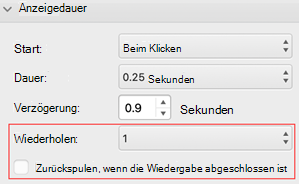
-
Siehe auch
Weitere Informationen zur Verwendung von PowerPoint Animationseffekten finden Sie unter:










